

【米尔MYD-YT507开发板试用体验】Ubuntu的xfce桌面环境建立及远程穿透访问家中米尔MYD-YT507开发板
描述
本文来源电子发烧友社区,作者:HonestQiao, 帖子地址:https://bbs.elecfans.com/jishu_2293739_1_1.html
在上一篇文章中Ubuntu系统烧录到eMMC和完全调教指南!,我分享了在米尔MYD-YT507开发板上烧录Ubuntu18.04系统及系统基础调整,这篇文章中,分享的是xfce桌面环境的建立,以及如何在公司远程穿透访问家里内网的米尔MYD-YT507开发板!
-
更新apt:
sudo apt update sudo apt upgrade -
安装locales:
# 安装 sudo apt install locales # 设置:安装过程中,按照提示,选择 488. zh_CN.UTF-8 UTF-8、3. zh_CN.UTF-8 sudo dpkg-reconfigure locales -
默认locale和当前用户locale配置:
# 设置系统全局locale,按照如下信息进行设置 sudo vim /etc/environment LANGUAGE="zh_CN.UTF-8:zh:en_US.UTF-8:en" LANG="zh_CN.UTF-8" # 设置当前用户locale,按照如下信息进行设置 vim ~/.bashrc export LC_ALL="zh_CN.UTF-8" export LANG="zh_CN.UTF-8" export LANGUAGE="zh_CN.UTF-8:zh:en_US.UTF-8:en" # 测试是否生效:设置生效后,执行data指令应返回中文 source ~/.bashrc date -
安装文泉驿中文字体:
sudo apt install -y fonts-arphic-ukai fonts-arphic-gkai00mp fonts-arphic-bkai00mp sudo apt install -y xfonts-wqy ttf-wqy-microhei ttf-wqy-zenhei -
安装xfce4:
# 安装过程中,按照提示,选择:56. 汉语、1. 汉语 sudo apt install xfce4 xfce4-terminal -
修改xorg配置:
vim /etc/X11/Xwrapper.config # 修改为如下行 allowed_users = anybody -
启动xfce4:
首先将开发板用HDMI线连接到显示器;我没有独立的显示器,所以是连接到电视的;然后执行:startxfce4运行后,xfce4桌面会启动;没想到,电视分辨率太低,显示效果不佳:
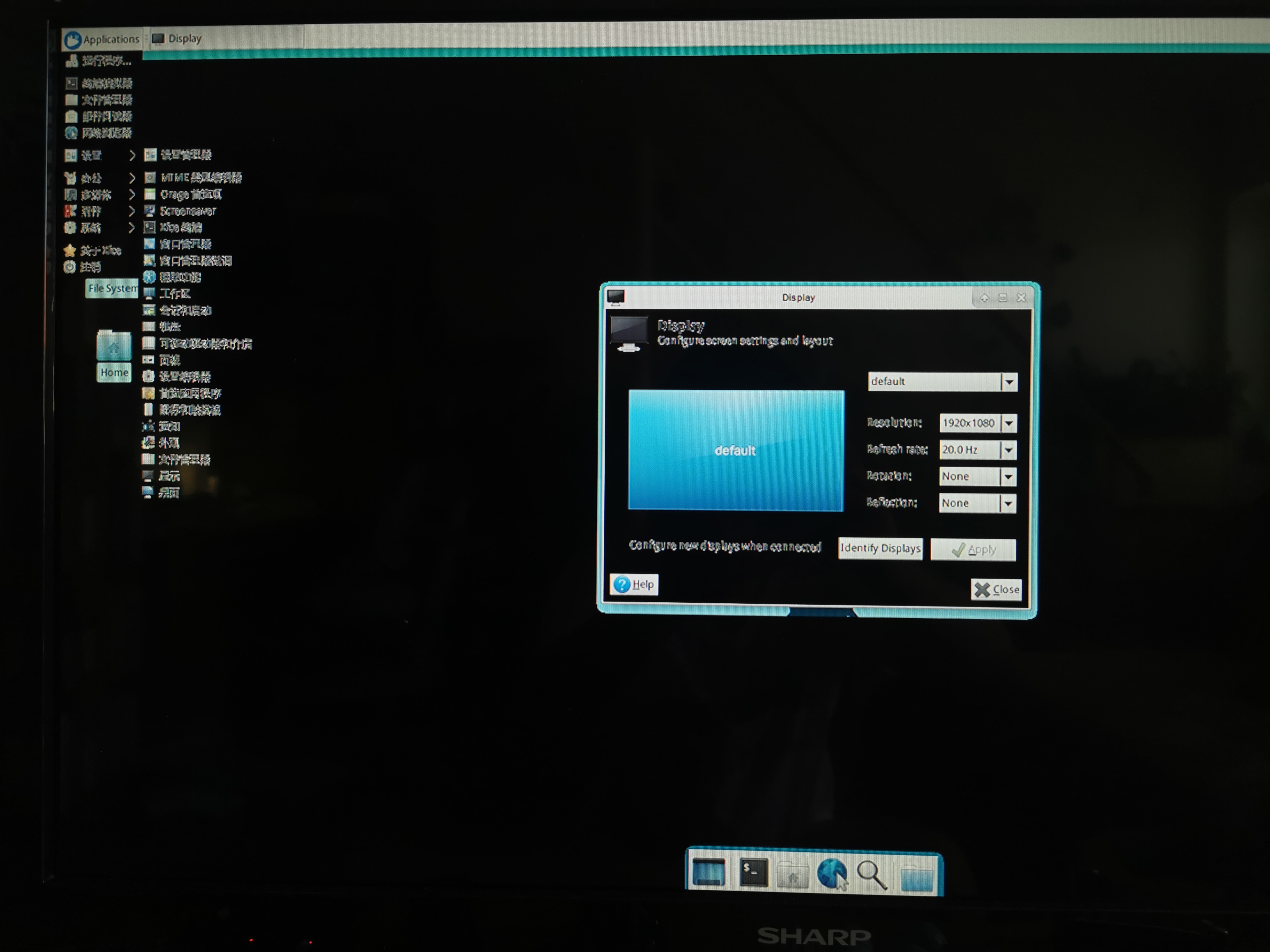
既然本地显示效果不行,那就想办法弄成远程访问桌面。
我的电脑是macbook pro,分辨率够用,所以,我安装了vnc,来提供远程桌面服务。 -
安装并配置vnc:
# 安装 sudo apt install vnc4server # 设置密码 vncserver # 启动后,根据提示,输入后续通过vnc访问远程桌面,需要的密码 # 修改配置,使得vnc可以启动xfce4 vim ~/.vnc/xstartup ####添加以下内容 unset DBUS_SESSION_BUS_ADDRESS # 下面两个任选其一 # xfce4-session & startxfce4 & ####添加以上内容 vncserver -kill :1 vncserver :1最后一条命令执行后,就能够使用vnc工具,远程链接了。
该命令后,可以添加-geometry 1600x900参数,表示设置分辨率。 -
在其他电脑上,使用vnc viewer远程连接桌面:
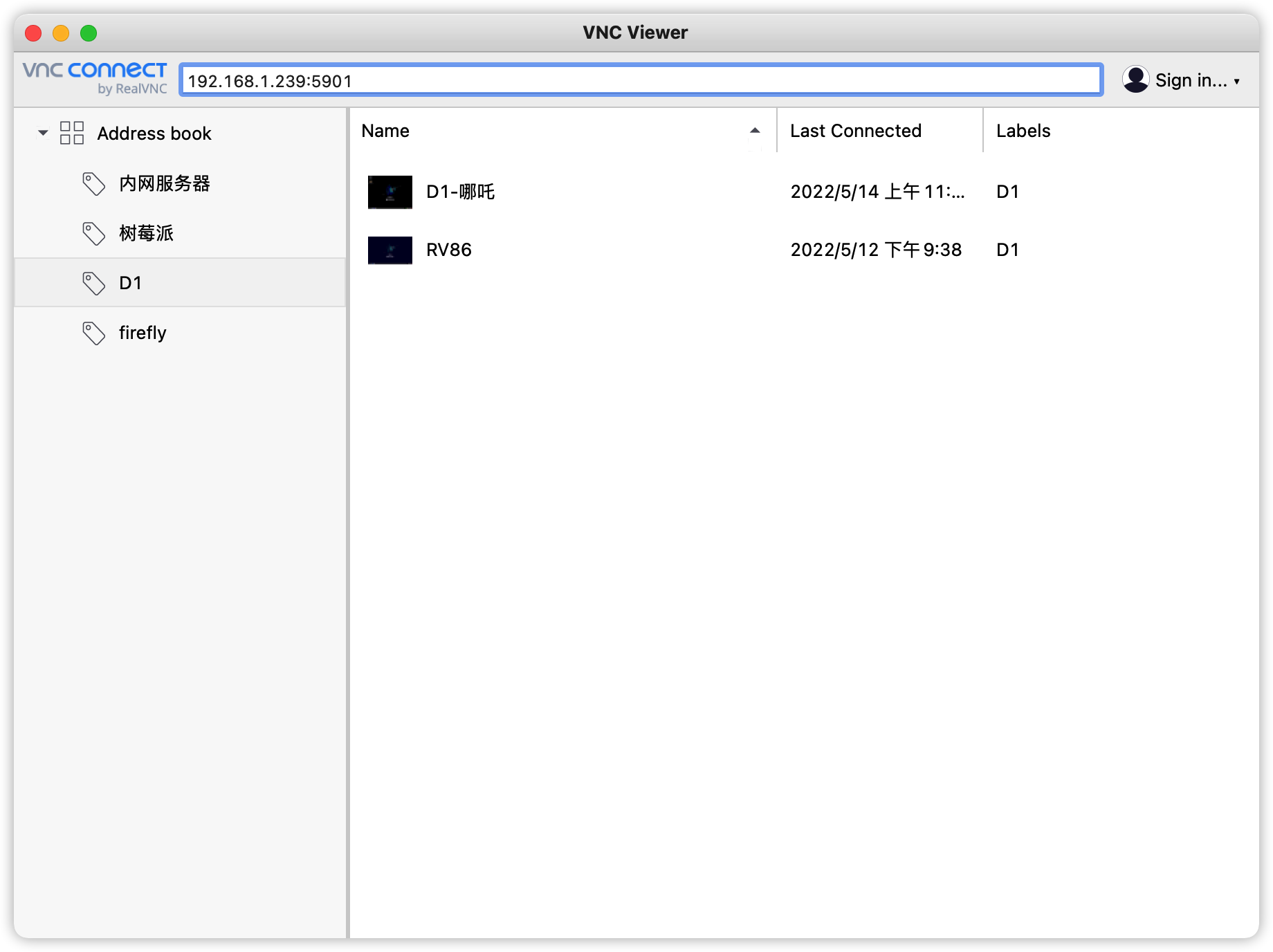
vnc viewer是一个免费工具,可以在网上搜索下载RealVNC提供版本。
使用前面设置的vnc密码登录后,就能够正常进入访问了。 -
设置xfce4字体:
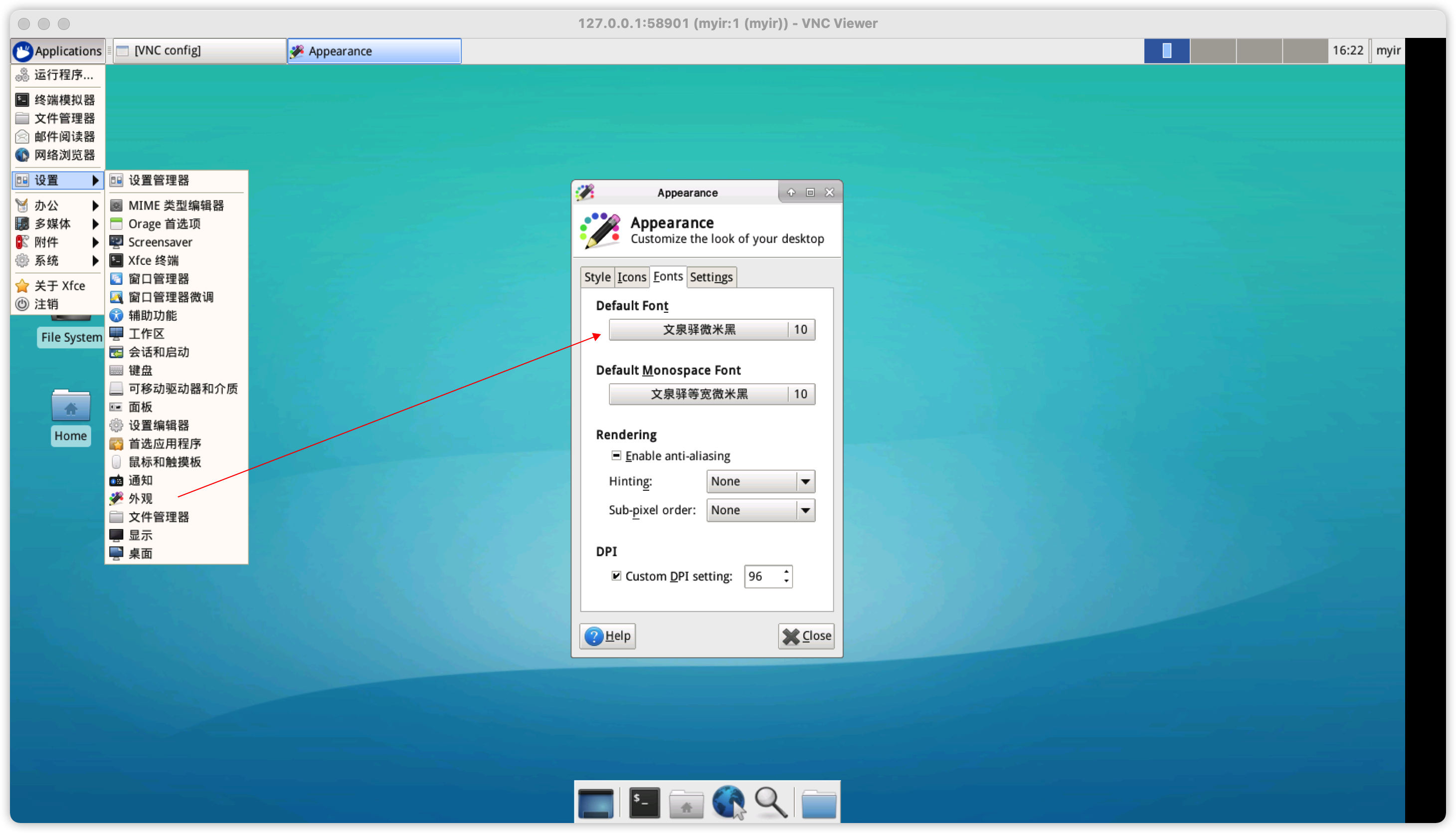
通过系统设置菜单,进入外观设置,选择对应的文泉驿微米黑字体即可。到这一步,我们已经建立好了xfce4桌面环境,并且能够在内网访问该桌面环境了。
另外,我也在我的iPad Pro上,安装了vnc工具,通过iPad远程访问桌面,效果如下:
-
通过autossh,建立内网穿透,在公司也能够访问家里内网的米尔MYD-YT507开发板
-
要建立这个内网穿透,你首先需要一台可以在外网访问的Linux服务器,例如在云上的服务器,需要具有公网IP地址。autossh能够帮助你,米尔MYD-YT507开发板连接到该服务器,并且可以让你通过该服务器,再来访问米尔MYD-YT507开发板。
-
云上的Linux服务器设置:
# Linux服务器设置 sudo vim /etc/ssh/sshd_config # 添加如下行,千万别修改错了 GatewayPorts yes # 重启sshd /etc/init.d/sshd restart -
米尔MYD-YT507开发板 设置:
sudo apt install autossh autossh -M 5911 -fNR 5901:127.0.0.1:5901 user@Linux服务器IP # 检查连接情况:出现一个autossh、一个ssh的执行行,表示正确 ps -ef | grep ssh | grep 5901 -
云上的Linux服务器检查:
netstat -nlap | grep LISTEN | grep 5901 # 执行后,应该可以看到5901对应的信息,否则没有设置正确,请重新设置 -
公司的电脑操作:
ssh -N -L 127.0.0.1:5901:127.0.0.1:5901 user@Linux服务器IP
然后,就可以在公司的电脑上使用vnc viewer,直接连接
127.0.0.1:5901,从而连到家里的米尔MYD-YT507开发板上的5901端口,也就是VNC服务,并打开xfce4桌面环境了。
使用同样的方法,也可以将米尔MYD-YT507开发板的ssh的22端口,做内网穿透,在公司也能访问了。 -
-
【米尔MYD-YT507开发板试用体验】USB摄像头使用从入门到放弃2022-10-27 3206
-
【米尔MYD-YT507开发板试用体验】基于Fluter+Django+OpenCV的米尔行车记录仪2022-10-26 3617
-
实操丨米尔MYD-YT507H开发板基于Fluter+Django+OpenCV的行车记录仪2022-09-30 5061
-
第一视角体验搭载全志T507-H的开发板MYD-YT507H开发板2022-09-19 18711
-
快速上手国产车规级开发板?汽车仪表盘、数据图传、内网穿透案例分享2022-09-16 2796
-
国产开发板各项性能测试--米尔MYD-YT507H开发板2022-09-14 2620
-
试用视频丨国产开发板各项性能测试--米尔MYD-YT507H开发板2022-09-02 1579
-
国产处理器丨如何在Ubuntu建立xfce桌面环境,远程穿透访问家中米尔MYD-YT507H开发板2022-08-28 2627
-
【米尔MYD-YT507开发板试用体验】使用mjpeg_streamer建立摄像头图传2022-07-20 22536
-
【米尔MYD-YT507开发板试用体验】+3.系统烧录2022-07-19 21526
-
【米尔MYD-YT507开发板试用体验】Ubuntu的xfce桌面环境建立及远程穿透访问家中米尔MYD-YT507开发板2022-07-15 22279
-
【米尔MYD-YT507开发板试用体验】米尔MYD-YT507开发板初体验2022-07-14 20375
全部0条评论

快来发表一下你的评论吧 !

